Redução de Áudio no Filmora
O Filmora está alterando sua programação, elevando sua inovação a um nível inédito. Para criar um vídeo fantástico com um impacto maravilhoso, você deve saber quando cortar e como mudar, começando com uma única tomada e seguindo para a próxima rapidamente. Esta arte não pode ser aprendida em apenas alguns dias e exige anos para dominar. De fato, mesmo profissionais na alteração de vídeos podem ter problemas ao determinar a velocidade ideal para seu vídeo.
A Redução de Áudio é o método de compactar o volume de um sinal sonoro em qualquer ponto que outro ultrapasse um limite específico. Este procedimento o permite alcançar uma maior nitidez de ambos os sinais sonoros quando utilizado com cuidado. Além disso, quando utilizado além da conta, a redução de áudio pode ajudar a criar algumas sonoridades intrigantes, atribuindo a um instrumento (ou a uma faixa inteira) uma energia verdadeiramente especial.
A redução de áudio é uma ótima maneira de priorizar um áudio sobre os outros. Este recurso implica simplesmente em diminuir o áudio da parte selecionada.
Esta é a melhor e mais rápida maneira de priorizar áudios caso você tenha múltiplas faixas de áudio e precise que uma delas seja mais audível.
Suponha que você tenha uma narração com música de fundo. A redução de áudio diminuirá a música nessa região da filmagem.
Adicione o arquivo de áudio à Linha do Tempo.
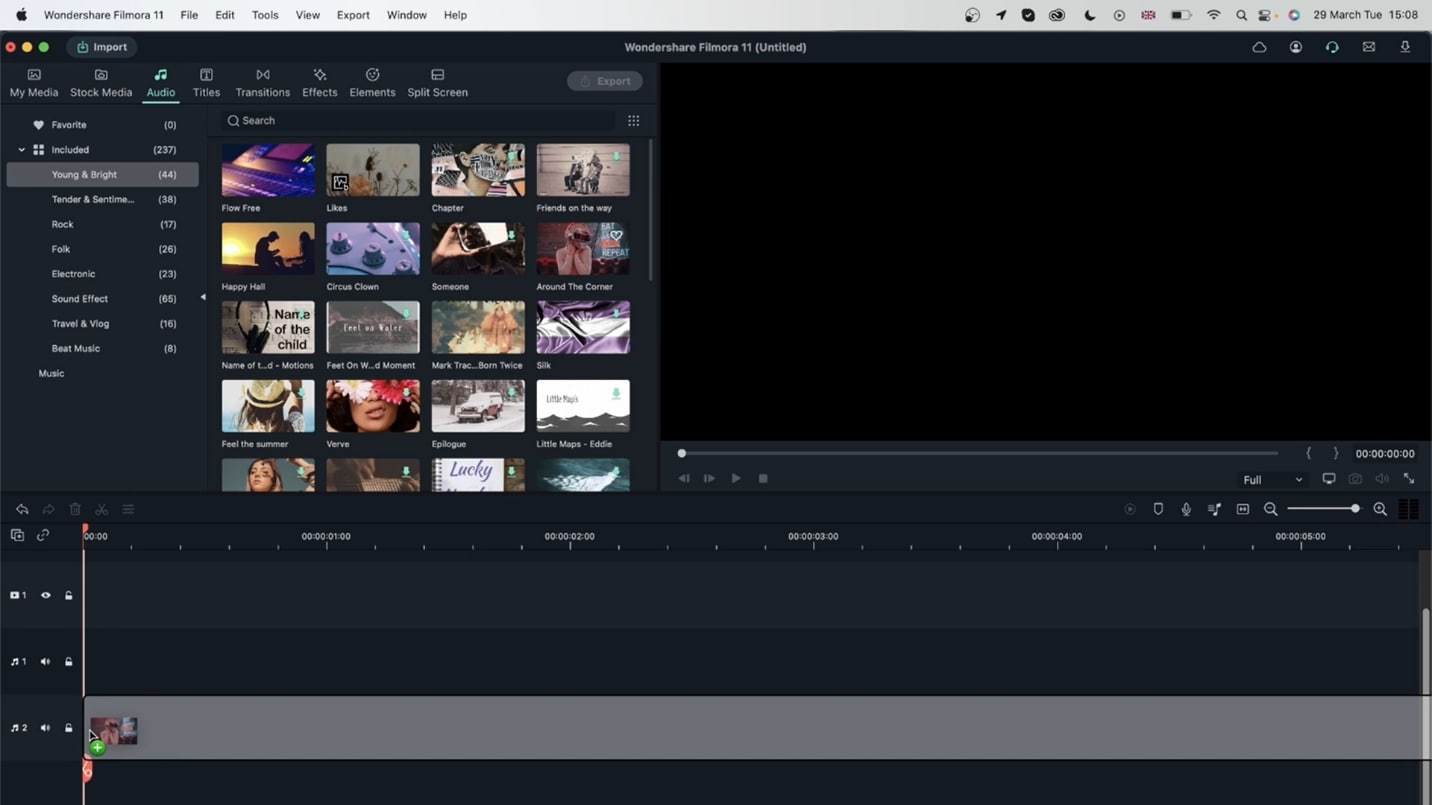 Adicionando o Arquivo de Áudio à Linha do Tempo
Adicionando o Arquivo de Áudio à Linha do TempoArraste a narração para a Linha do Tempo e adicione o arquivo de vídeo.
 Arrastando a Narração para a Linha do Tempo
Arrastando a Narração para a Linha do TempoSelecione a primeira narração. Acesse suas propriedades e ative a redução.
 Acessando Propriedades da Narração
Acessando Propriedades da NarraçãoAs ondas sonoras serão reduzidas na região de redução de áudio. Este também vai desaparecendo em ambos os lados.
Se o vídeo for reproduzido sem redução, os áudios incômodos serão reproduzidos no mesmo volume e ao mesmo tempo, causando dificuldades de compreensão para seus ouvintes.
Você também pode ajustar a intensidade da redução em seu vídeo. Como você pode ver na captura de tela, existem três opções de intensidade para a redução - Fraca, Média e Forte. Existe também uma opção disponível para o ajuste manual da intensidade do áudio editando a porcentagem de redução.
Se eu quiser evidenciar mais a música de fundo, devo escolher a opção de redução Fraca. No entanto, se eu quiser menos ruído de fundo, devo escolher a redução Forte. Também é possível ajustar este nível manualmente inserindo uma porcentagem.
Além disso, também existe uma opção para arrastar e ajustar a redução.
 Opção para Arrastar e Ajustar a Redução
Opção para Arrastar e Ajustar a ReduçãoVocê notará que, ao ativar a opção de redução, o plano de fundo é desbotado sempre que o áudio priorizado estiver sendo reproduzido. Caso esteja utilizando vários áudios, você selecionará várias vezes o vídeo em que a música de fundo precisa ser reduzida.
Como podemos escolher a soma de redução de áudio para eliminar o ruído de fundo, utilizamos a opção "Redução de Ruídos".
A opção de redução de ruídos está disponível logo acima da opção de redução de áudio. Você precisa marcar a caixa de seleção, podendo também selecionar sua intensidade: fraca, média e forte.
No entanto, selecione a Redução de Ruídos apenas quando houver ruído de fundo; caso contrário, sua voz ficará abafada e robótica. Use a Redução de Ruídos em intensidade mais baixa ou apenas quando houver um ruído de fundo mais alto em sua narração.
Agora, se eu tiver um vídeo com música adicionado em segundo plano, no entanto, quero que o áudio seja gravado. No vídeo, para que este seja mais audível, vou ativar a opção de redução e ajustar sua intensidade de acordo.
 Ajustando a Intensidade
Ajustando a IntensidadeComo você pode ver, a redução de áudio está ativada, logo, na parte do meio onde o vídeo foi adicionado, a intensidade da música de fundo será mais baixa.
Se você não usar a redução de áudio, precisará ampliar manualmente a parte de áudio e vídeo e selecionar uma área para diminuir o volume sempre que falar. Isso levará mais tempo além de exigir maiores esforços. Além disso, você encontrará uma queda repentina de música e precisará diminui-la manualmente todas as vezes.
A redução de áudio o ajuda a economizar bastante tempo, além de melhorar a qualidade do seu trabalho.
